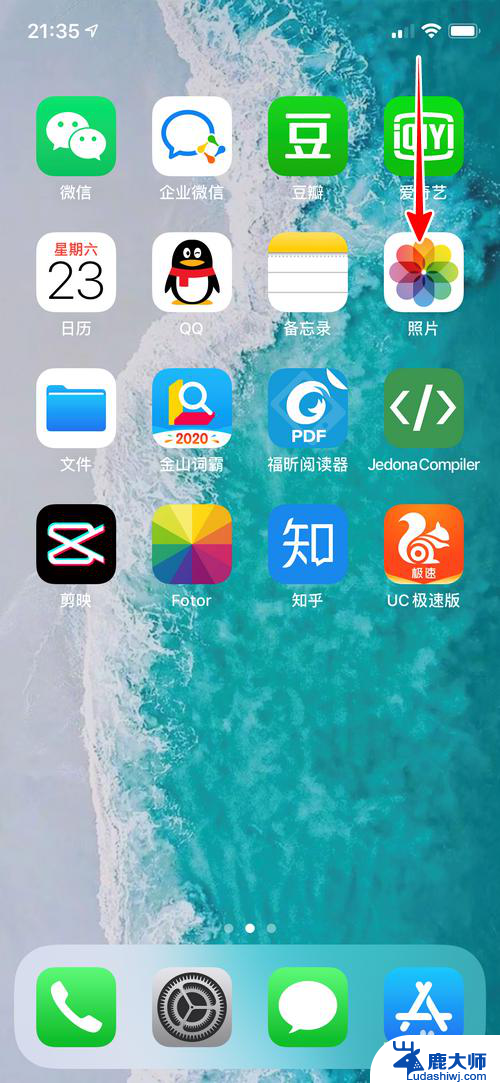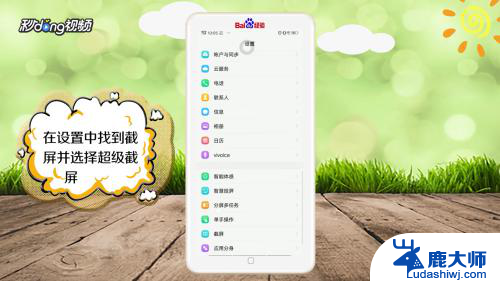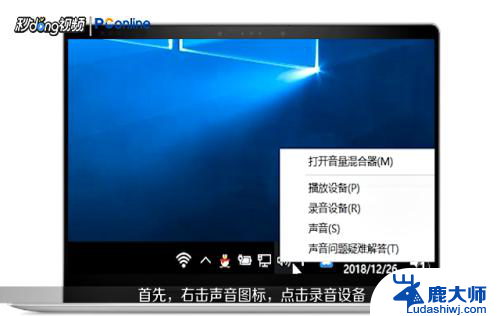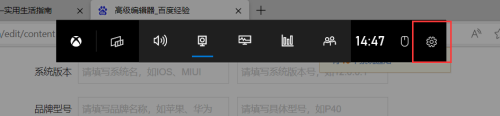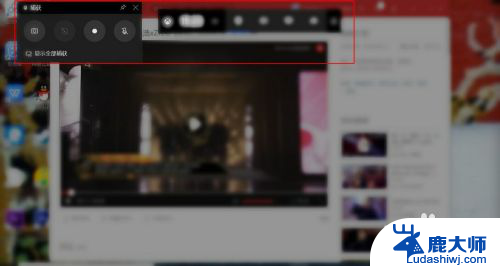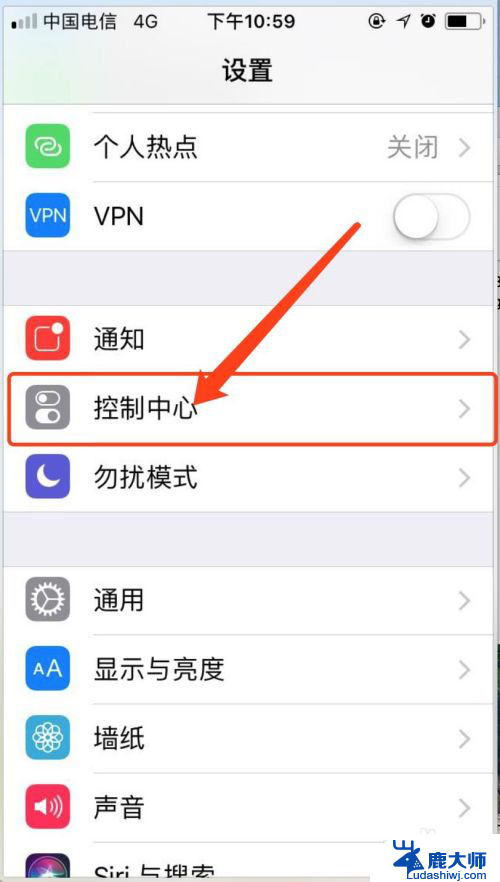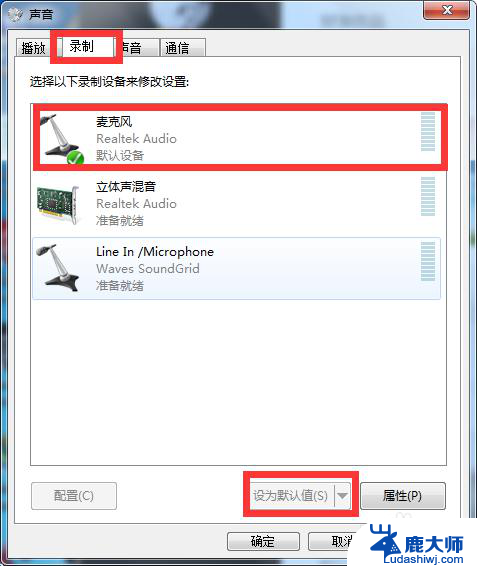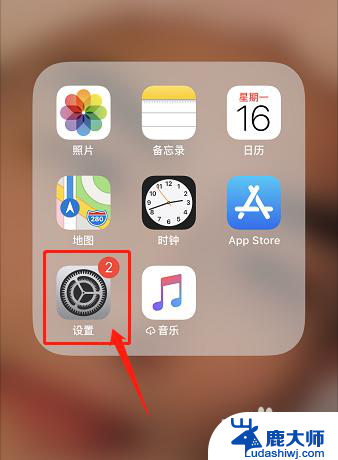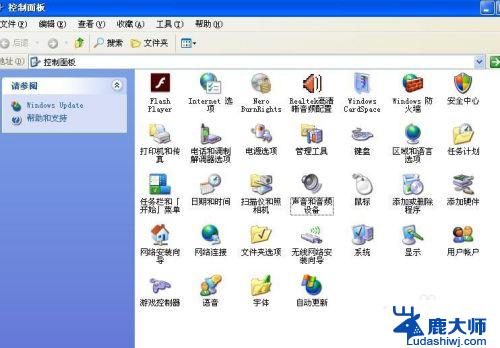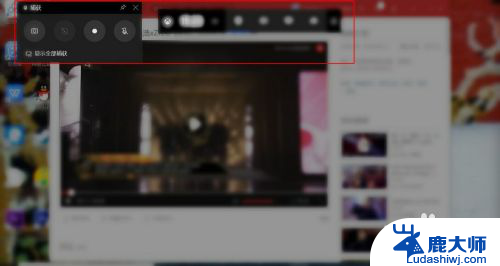苹果语音录屏怎么录声音 苹果手机录屏怎么录制自己的声音
更新时间:2024-01-18 15:04:39作者:xtliu
在当今信息化社会,人们对于多媒体内容的需求越来越高,而录屏功能成为了一种十分受欢迎的工具,对于使用苹果手机的用户来说,如何在录屏的同时录制自己的声音成为了一个备受关注的问题。苹果手机提供了一种简便的方法来解决这个问题,即苹果语音录屏功能。通过使用苹果语音录屏,用户可以轻松地录制屏幕上的操作,并同时录制自己的声音,实现更加完整的录屏体验。究竟如何使用苹果语音录屏功能呢?接下来我们将为大家详细介绍。
方法如下:
1.找到“设置”图标,并单击进入
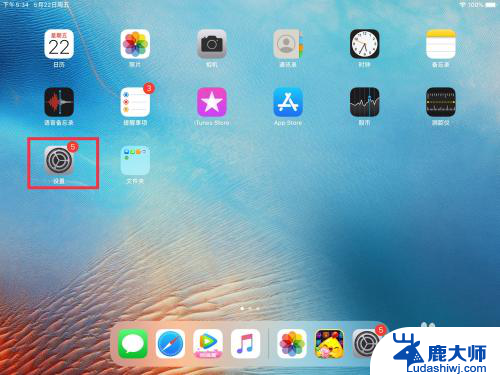
2.找到“控制中心”,单击进入“自定控制”
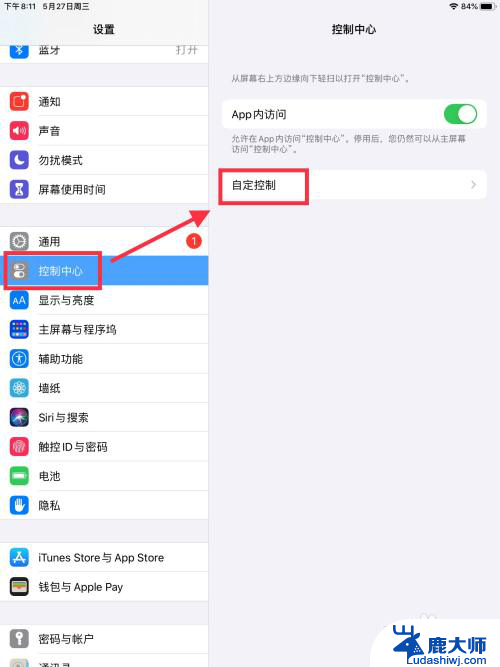
3.单击屏幕录制左边的符号“+”
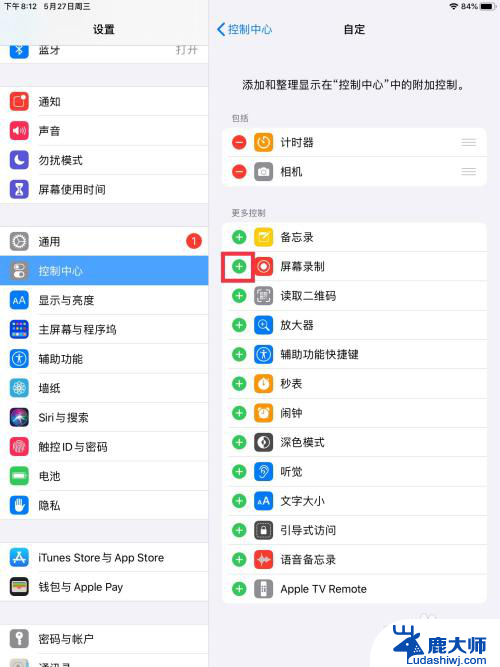
4.手指从iPad屏幕上方,慢慢下滑打开快捷中心。长按右下角的屏幕录制快捷方式(同心圆图标)
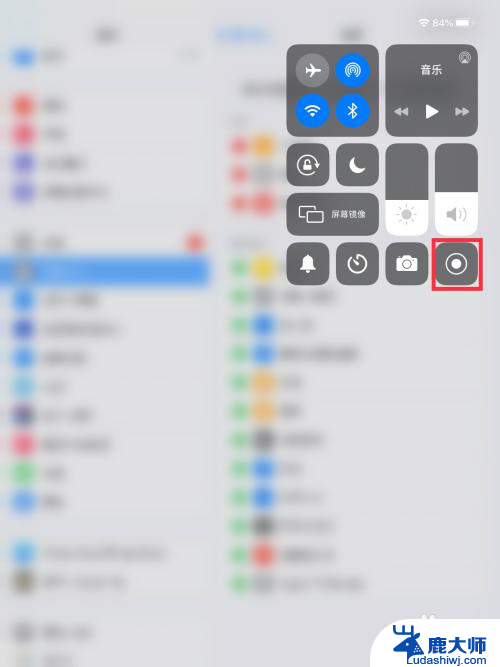
5.单击麦克风图标,打开麦克风
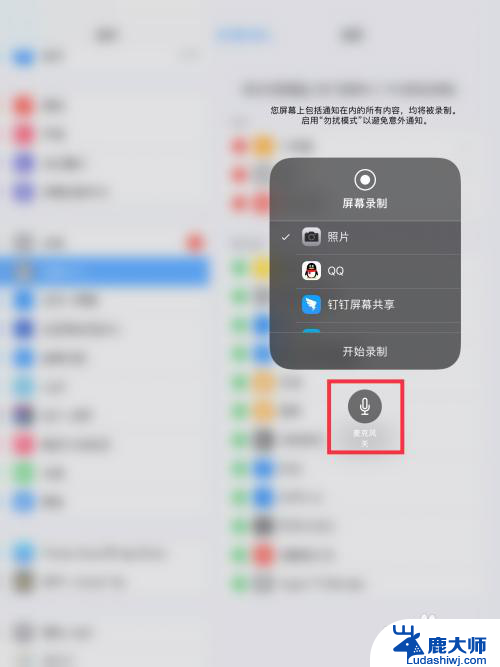
6.单击“开始录制”,倒计时3秒钟后,就正式开始屏幕录制了
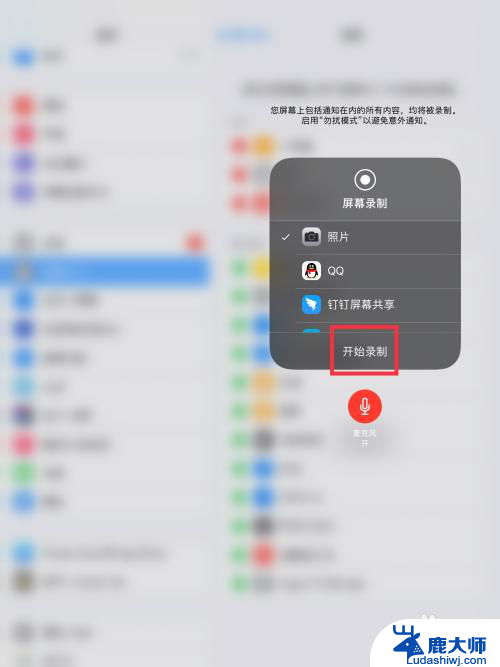
以上就是苹果语音录屏如何录制声音的全部内容,如果您遇到相同问题,可参考本文中介绍的步骤来进行修复,希望本文能对您有所帮助。